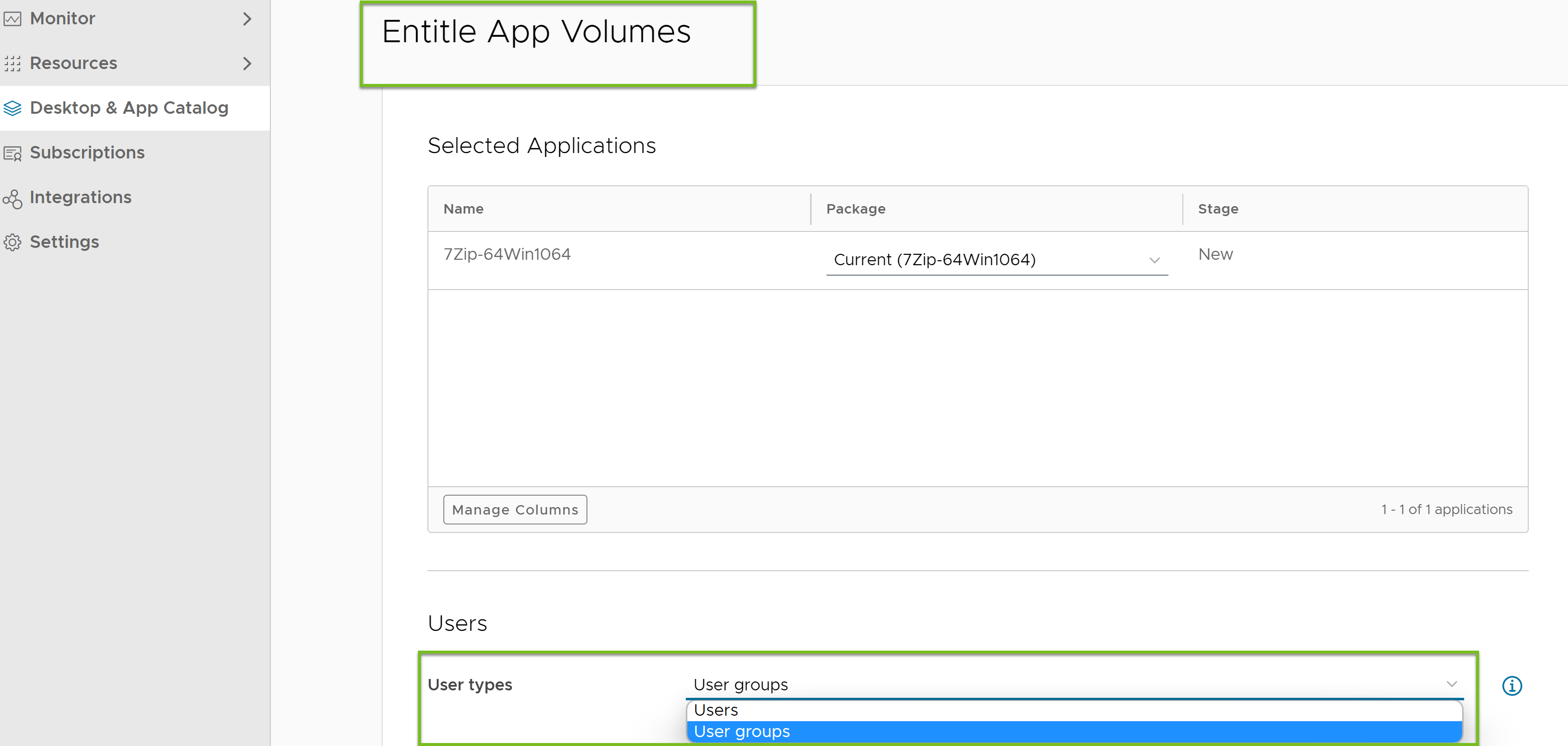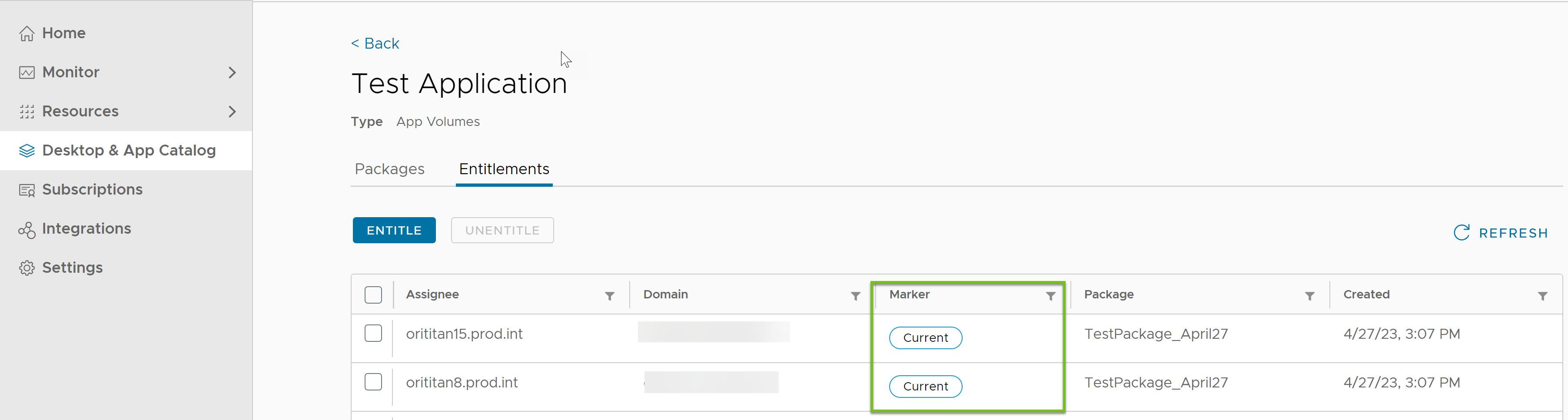若要將 App Volumes 應用程式套件交付給使用者,您必須將應用程式授權給一個使用者或使用者群組。
以下是為應用程式建立權利時的一些考量事項:
- 您可以將應用程式授權給一或多個使用者或使用者群組。
- 您可以根據特定套件版本或尚未在任何套件上設定的
CURRENT標記建立權利。如果您選擇CURRENT標記,則會將應用程式授權給使用者或使用者群組。稍後建立此應用程式的套件並將其標記為CURRENT時,使用者或使用者群組會收到此套件。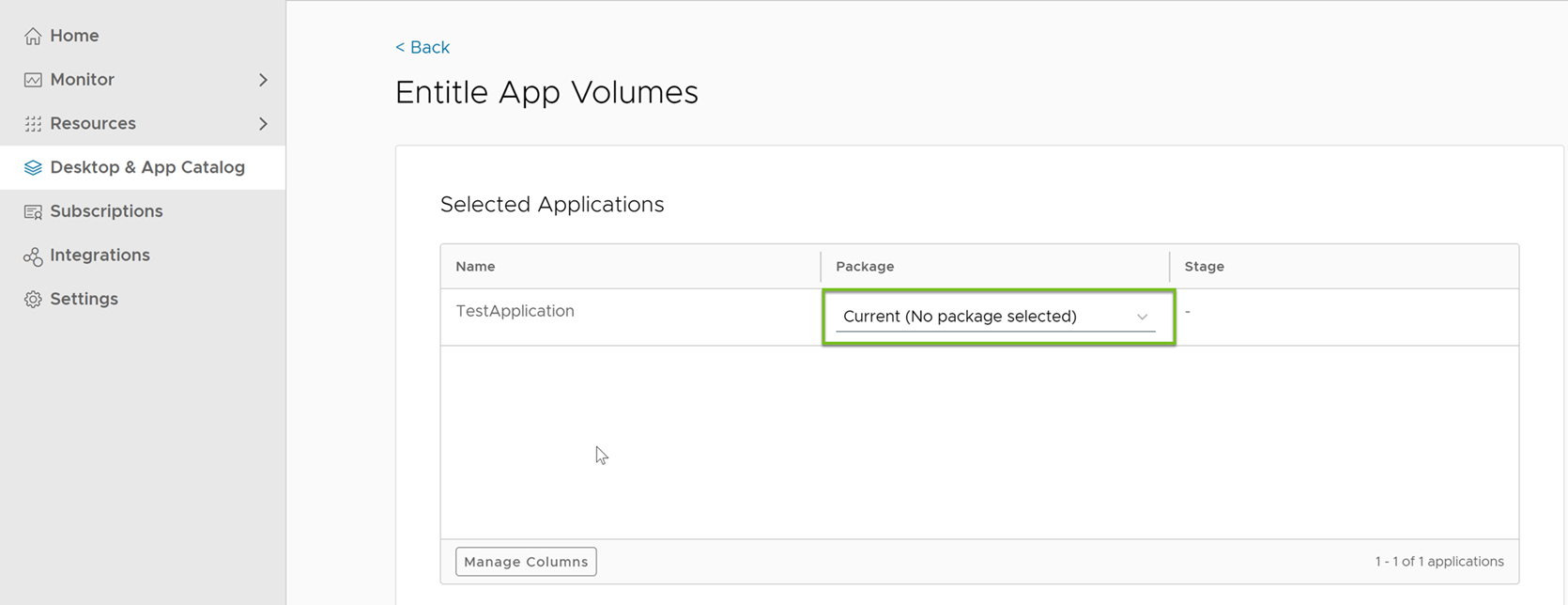
- 對於以標記為基礎的權利,使用者或使用者群組一律會接收版本為
CURRENT的套件。如果管理員為其他套件設定CURRENT標記,則使用者或使用者群組將在後續登入中,接收具有CURRENT標記的新套件。 - 即使應用程式沒有套件,也可以將該應用程式授權給使用者或使用者群組。
若要將應用程式套件交付給使用者或使用者群組,套件狀態必須為 Ready。
您也可以同時將多個應用程式指派給一個使用者或一個使用者群組。
必要條件
擷取應用程式後,套件處於 Ready 狀態。如需詳細資訊,請參閱使用 Horizon Cloud Service - next-gen 擷取 App Volumes 應用程式套件。
建立 App Volumes 權利之前,您必須先建立浮動 VDI 桌面指派。由於 Microsoft Windows 10 和 Windows 11 作業系統的處理需求,此指派須採用 VMware 所建議提供至少 2 個 vCPU 和 4 GB RAM 的桌面模式。